相信很多电脑用户都会对桌面背景设置成自己喜欢的图像,如果设置成对绿色的壁纸还能对眼睛有很好的保护作用。在WindowsVista/win7系统设置桌面壁纸的时候难免会出现一些小问题,出现桌面背景无法更改,下面来看看豆豆给大家提供的三种解决方法吧
WindowsVista与win7系统桌面背景无法修改解决方法一:
在开始搜索框中输入轻松访问中心,回车。
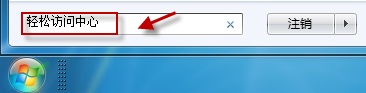
拉动滑块到“浏览所有设置”。单击“使计算机更易于查看”。
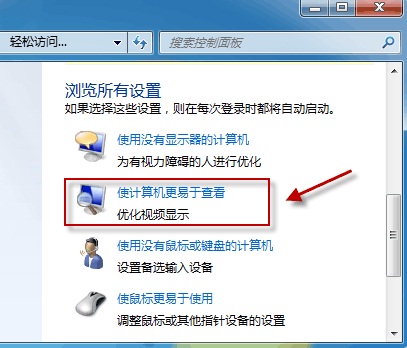
查看一下窗口底部“使屏幕上显示的内容更易于查看”部分“删除背景图像(如果有)”是否被勾选?如果有,请清空勾选。
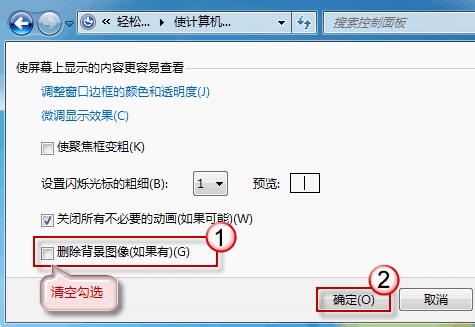
检查壁纸能否更改?如果仍然不行,请继续方法二。
WindowsVista与win7系统桌面背景无法修改解决方法二:
(本步骤需要管理员权限)在组策略中如何设置阻止桌面背景更改。同样地,要更改背景,请反向操作,将它们分别配置为“未配置”即可。
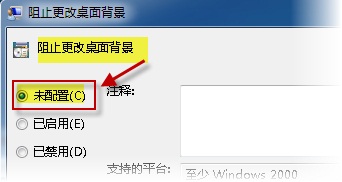
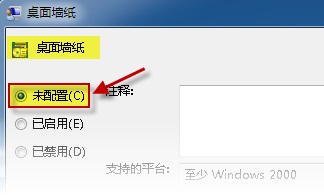
如果您的系统版本不支持组策略编辑器,可以尝试直接从注册表中修改,具体如下:
使用组合键“Win+R”调出运行命令框。键入regedit.exe,回车,打开注册表编辑器。(若弹出用户账户控制窗口,请允许以继续)

依次定位到以下注册表项:
HKEY_LOCAL_MACHINE\\Software\\Microsoft\\Windows\\CurrentVersion\\Policies
找到 ActiveDesktop 项。(如果没有,请右击“Policies”,选择“新建->项”,并命名为 ActiveDesktop)
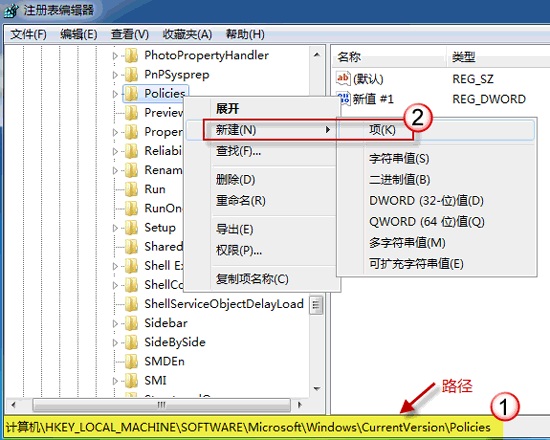
单击展开 ActiveDesktop,在右边细节窗口右键鼠标,选择“新建->DWord 值”,命名为 NoChangingWallPaper.
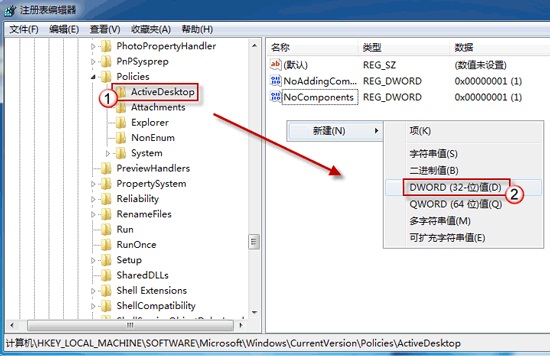
为新建值 NoChangingWallPaper 赋值。1表示阻止更改,0表示允许更改。这里,我们将其赋值为0。
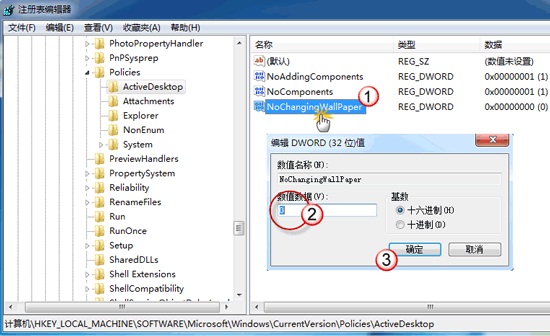
单击“确定”保存更改,并退出注册表编辑器。
重启计算机。
WindowsVista与win7系统桌面背景无法修改解决方法三:
如果还不行,再看看 TranscodedWallpaper.jpg 文件,也许是它出问题了。
在地址栏中输入如下地址,回车。
%USERPROFILE%\\AppData\\Roaming\\Microsoft\\Windows\\Themes
将 TranscodedWallpaper.jpg 重命名为 TranscodedWallpaper.old。(如果文件后缀名不可见,按一下“Alt+T”调出工具栏,打开“工具->文件夹选项”,在“查看”选项卡上取消勾选“隐藏已知文件的扩展名”。)
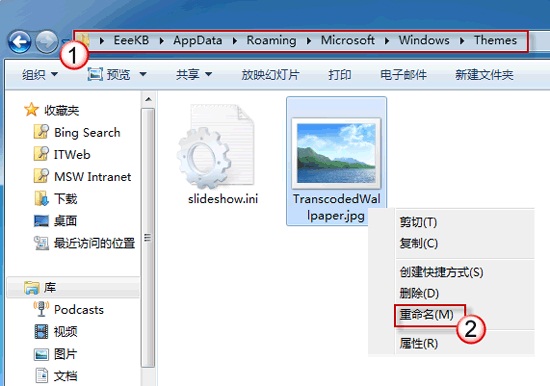
然后,双击打开slideshow.ini,清空所有文件内容。退出资源管理器。

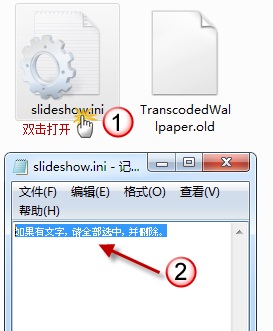
桌面背景壁纸无法更改的原因有很多,我们可以按照以上的几种解决方案进行相关设置,那么我们也能轻松的修改桌面壁纸,也能给桌面设置成自己喜欢的图像。